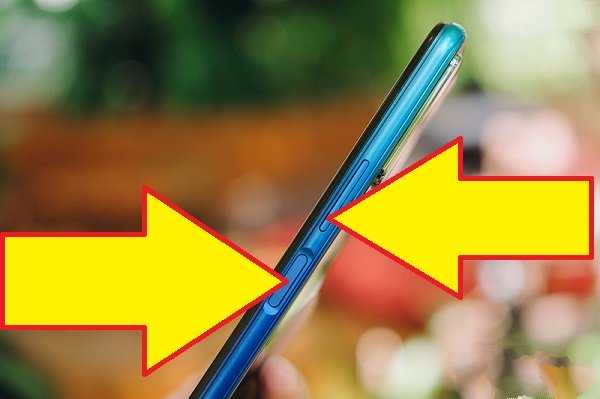Почему экран смартфона Самсунг не работает — причины и решения
Не каждый человек внимательно следит за своим смартфоном. Достаточно часто возникают непредвиденные ситуации, связанные с тем, что устройство не включается или не работает экран на Самсунг. Это может произойти по абсолютно разным причинам, начиная от обычных механических повреждений и заканчивая заводским браком. Давайте разберём наиболее частые причины, по которым смартфон перестает корректно функционировать.
Разряженный аккумулятор
Разберём сначала банальные проблемы, из-за которых экран может перестать работать. Начнём с трудностей, которые могут быть связаны с аккумулятором. Чаще всего батарея просто не получает должного количества энергии от ЗУ. На Самсунге это может произойти в результате неисправного зарядного устройства, которое перестаёт работать надлежащим образом, в следствии выгорания микросхемы внутри блока питания.
Такие случае не редки и случаются сплошь и рядом, в результате сильных перепадов напряжения. При значительном повышении входного напряжения, плата выгорает. Хорошо, если страдает зарядное устройство, а не сам девайс.
Также стоит упомянуть, что аккумулятор может выйти из строя, но на устройствах от данной компании это случается достаточно редко. Подобная проблема может решиться обычной заменой батареи на новую. Сделать это можно самостоятельно, достаточно выбрать нужную батарею.
Повреждения экрана
В сервисные центры часто поступают вопросы о том, что делать если не работает экран после того, как телефон упал. На самом деле, если причина кроется действительно в падении, то самостоятельно данную проблему решить точно не получится. Телефон можно будет только отремонтировать, обратившись в сервисный центр.
Стоит отметить, что при падении устройства возможны несколько вариантов повреждений:
Стоит упомянуть, что встречаются и другие редкие проблемы. которые можно выявить только в сервисных центрах. Обратитесь к специалистам, если у вас на работает экран на телефоне Самсунг. Смартфоны samsung не так часто выходят из строя, как про них говорят.
Ошибки операционной системы
Если устройство зависло и не включается после этого, то велика вероятность того, что основная проблема кроется именно в операционной системе. ОС Android (особенно сильно это касается более старых версий) не славится стабильностью работы, поэтому могут случаться внезапные ошибки вне зависимости от марки и модели смартфона.
В таких ситуациях не всё однозначно, ведь в большинстве случаев, когда не включается экран, а проблема возникла после зависания, стоит просто вытащить на пару минут аккумулятор, после чего, скорее всего, устройство без проблем запустится. К сожалению, не всегда удаётся решить проблему таким способом, ведь иногда телефон не запускается даже после этого, а некоторые устройства оснащаются несъёмной батареей (используйте кнопку сброса, находящуюся на корпусе смартфона). Где ее найти, читайте инструкцию.
Если же все советы, которые были приведены выше, так и не смогли помочь вам, то придётся сбрасывать настройки устройства до заводских. К сожалению, будут удалены все ваши данные, но радует то, что операционная система снова начнёт нормально функционировать. Придерживайтесь следующей инструкции:
Теперь вы узнали о том, что делать если не работает экран смартфона, выпущенного компанией Самсунг, можно подвести итоги. Не разбирайте устройство самостоятельно, если не уверены в успешности действий. Доверьте это профессионалам, работающим в сервисных центрах. Только они могут правильно продиагностировать поломку и заменить выщедший из строя модуль.
Видео
Как убрать черный экран на Samsung
Май 25, 2021 г. 23:49
Обычно потухший экран смартфона указывает на то, что его нужно подзарядить. После того как заряд будет восстановлен, вы сможете включить устройство и использовать его в обычном режиме. Но если у Самсунга черный экран, а телефон работает, перед нами проблема посерьезнее.
Причины потемневшего экрана
«Черный экран смерти» может появиться по таким причинам:
Если темнеет экран телефона Самсунг, почти всегда удается быстро привести его в рабочее состояние. Рекомендуем попробовать все способы по порядку.
Черный дисплей на Самсунг: варианты решения проблемы
Выполните принудительный перезапуск устройства. Для этого:
«Черный экран» может указывать на сбой в работе отдельных приложений. Это случается, если устанавливали программы с неподходящими требованиями к системе, или выполняли загрузку из непроверенных источников. Удалите эти приложения, перезагрузите смартфон и проверьте, устранена ли проблема.
Лайфхак: чтобы выяснить, насколько серьезен сбой, попробуйте войти в безопасный режим на смартфоне. Если получится это сделать, значит, аккумулятор, прошивка и ПО в порядке. Для проверки действуйте так:
Темный экран может появиться еще и потому, что внутренняя память устройства переполнена. Для ее очищения проведите сброс в режиме Recovery: он удалит с телефона временные файлы, но оставит фотографии, контакты и другую важную информацию. Алгоритм действий следующий:
Подождите несколько минут, пока кэш очистится. После этого перезагрузите устройство и запустите его в обычном режиме.
Если вы не смогли выяснить, почему у телефона Samsung черный экран и что делать, рекомендуем обратиться в сервисный центр. Ведь есть вероятность, что у смартфона вышел из строя аккумулятор или материнская плата. Здесь сможет помочь только квалифицированный мастер. Он проведет диагностику и определит причины неисправностей.
Почему не горит экран на телефоне Samsung, но сам телефон работает
Владельцы смартфонов нередко жалуются, мол, не горит экран на телефоне, но он работает, Самсунг. Такая ситуация может быть вызвана механическими повреждениями смартфона, попаданием внутрь влаги, перегоранием аппаратной части, сбоями в прошивке, загрязнением датчика и т. д. В результате аппарат функционирует в нормальном режиме, но дисплей темный или полностью белый. Ниже рассмотрим, причины почему перестал работать экран на телефоне Samsung, приведем способы решения этой проблемы и дадим рекомендации, как избежать неисправности в будущем.
Причины и что делать
Эксперты выделяют несколько причин, объясняющих, почему не работает дисплей на телефоне Samsung, и что с этим необходимо сделать. Рассмотрим каждую из популярных ситуаций отдельно.
Дисплей не горит из-за повреждения матрицы
Нередко бывают ситуации, когда экран не горит, а сам телефон работает в обычном режиме из-за повреждения матрицы. Во многих моделях южнокорейского бренда (А3, А5, А7, S5, S6, S7 и других) предусмотрена технология Амолед. Ее главным минусом считается слабая стойкость к ударам. Повреждение часто незаметно и может произойти из-за незначительного воздействия. К примеру, телефон Самсунг упал и не работает экран.
Для определения неисправности необходимо внимательно осмотреть поверхность стекла под разными углами. Нередко внешнее стекло сохраняет свою целостность, а внутреннее повреждается. При этом телефон Самсунг работает, можно нажимать кнопки, поднимать трубку и т. д. Подсветка при это не горит, а светятся только сенсорные кнопки в нижней части экрана.
При выявлении такой неисправности не пытайтесь сделать ремонт самостоятельно. Если не включается экран телефона Самсунг, и на нем заметны трещины, лучше отнести аппарат в сервисный центр. Неправильные действия могут еще больше усугубить поломку. Нередко происходят ситуации, когда «мастера» без опыта ломают сенсорные клавиши, повреждают заднюю крышку из стекла или другие детали. По избежание таких последствий лучше сходить в сервисный центр.
Внутренние повреждения
Если не работает сенсорный экран в телефоне Самсунг, причина может быть в микросхеме, отвечающей за управление дисплеем или за работу других элементов. Имея под рукой подручные инструменты, сделать замену вышедшей из строя детали трудно. Такая проблема может возникнуть при падении смартфона с большой высоты или при обычном механическом ударе.
Дисплей не горит из-за попадания жидкости
Причиной, почему не горит экран на телефоне Самсунг, может быть попадание внутрь влаги. При этом само устройство иногда работает в обычном режиме. Если ничего не предпринять, в плате появляются небольшие трещины, из-за чего сигнал не поступает к дисплею. Что касается остальных элементов, их негативное действие влаги могло не затронуть. В такой ситуации необходимо вскрытие аппарата и его чистка. Самостоятельно с такой работой трудно справиться, поэтому реальный выход — обращение в сервисный центр.
Неправильное обновление
Бывают ситуации, когда у Самсунг погас экран, но он работает после обновления. Подобные случаи распространены в ситуации, когда прошивка становится некорректно. Здесь имеется два варианта — просто не горит дисплей, или устройство полностью превращается в «кирпич». В первом случае необходимо сбросить устройство до заводских настроек или перепрошить его. При наличии необходимого опыта эту работу можно сделать и самому без привлечения мастеров с сервисного центра. Что касается «кирпича», лучше сразу нести телефон к мастерам.
Экран не горит из-за датчика приближения
Владельцы смартфонов нередко сталкиваются с ситуацией, когда телефон Самсунг работает, но экран черный. При этом еще пару минут назад все было нормально. Причиной может быть загрязнение датчика приближения. Достаточно коснуться к нему грязным пальцем, чтобы он распознавал ситуацию, как поднесение аппарата к уху. В результате дисплей становится черным и не горит. Для решения проблемы достаточно почистить телефон с помощью мягкой тряпки и отдельно провести диагностику датчика приближения (эта опция предусмотрена в меню).
Как устранить неисправность: глобальные действия
Выше мы рассмотрели общие причины, если имеет место черный и белый экран на телефоне, и что делать владельцам Самсунга. В таких случаях может спасти глубокая перезагрузка путем нажатия кнопки «плюс» и питания. Следующий способ — восстановление ОС путем сброса параметров до заводских настроек. Если оба этих шага не помогли, обновите операционную систему. Если возникает вопрос, как выключить Самсунг, если не работает экран, просто зажмите кнопку отключения на несколько секунд.
Процесс прошивки производится через режим Recovery. Работать можно с помощью стороннего ПО или встроенного режима. Стандартная процедура для входа в Рекавери — нажатие кнопки громкости вверх и кнопки питания. В зависимости от модели аппарата комбинация может меняться. После этого сделайте Reboot или полный сброс через Wipe Data. Далее загрузите ранее скачанную прошивку и дождитесь процесса обновления. После этого перезагрузите телефон Самсунг и проверьте — горит экран или нет.
Защита от поломки: полезные советы
Во избежание рассмотренной выше проблемы, когда дисплей не горит, можно использовать ряд мероприятий. При пользовании телефоном Самсунг следуйте таким правилам:
Рассмотренные выше советы помогают продлить срок жизни дисплея и защититься от преждевременного выхода из строя. При этом вы с меньшей вероятностью столкнетесь с ситуацией, когда экран не горит, не работает или он светится белым светом.
Не горит и не работает экран : 9 комментариев
Здравствуйте!
Сегодня экран телефона Самсунг А-40 неожиданно стал белым, изображение пропало, через минуту дисплей стал черным.
Вынула симку. Телефон включился. Экран потерял прежние краски, стал зеленым, внизу дисплея появилось розовое пятно. Потом экран опять погас. Больше не включается.
Однако телефон работает. Реагирует на одновременное нажатие кнопок Вкл и Звук вниз.
Телефон не роняла.
Что за проблема? Благодарю за ответ
У меня такой же телефон и эта проблема случалась пару раз от жары. Просто кладете телефон в какое нибудь место где не жарко и на следующий день он сам заработает без всякого вмешательства.
Тоже самое случилось сегодня. Видимо пора забыть о технике Самсунг
Здравствуйте!
У меня Galaxy Note 8. Дисплей не работает, но сенсор работает. Сначала дисплей не включил сразу после нажатия 3 4 раз кнопка. А сейчас если перезагружу работает все, а выключу дисплей больше не включается. Но видно датчик глаза и даже сенсор работает.
У меня с samsung a40 такая же проблема, дисплей потух, холод не помогает, кто разобрался в чем дело)
Добрый день samsung a30 сел с включённым фонариком, после последующих перезагрузок и заряда аккумулятора экран не включается ну и телефон тоже.
добрый день телефон самсунг а10 не работает экран ни каких признаков жизни но он сам вибрирует и что то там приходит но я не вижу относил в ремонт сказали процессор стоимость 4000р
Vsesam
Если на вашем самсунг а51, а50, а70 а30, а10, а40, а31, а7, j7, а5 черный экран, но телефон работает, то это может быть хуже если бы не работал.
Почему? Потому что такое поведение указывает, на повреждение аппаратной части, например навернулась матрица (подсветка).
Иногда что это именно то, можно узнать если на черный экран посветить фонариком и там в потемках можно что-то отличить.
Только это также возникает из-за незначительного сбоя или сбоя прошивки, приложения могли дать сбой и повлиять на производительность телефона и привести к сбою системы, недавнее обновление могло повредить некоторые системные файлы и привести к несоответствиям.
В отличие от реальной проблемы, когда телефон полностью выключен и не реагирует, когда вы нажимаете кнопку питания или подключаетесь к зарядному устройству, черный экран, который принято называть BSoD может оставить телефон включенным, а все остальные аппаратные компоненты работают должным образом, кроме экрана или дисплея.
Есть еще один отличный способ устранить проблемы в телефоне андроид даже если он не включатся. Рекомендую запомнить. Потом скажите «Спасибо!»
Один из признаков, позволяющих сразу узнать, BSoD это или нет, это когда телефон выключается при получении сообщений или звонков, или когда светодиодный индикатор уведомлений может время от времени мигать.
Если вы один из владельцев такого события в телефоне самсунг и в настоящее время сталкиваетесь с подобной проблемой, простой программный сброс может не сработать для решения проблемы, но пренебрегать им не стоит.
Я получил сотни сообщений от читателей, которые владеют телефонными устройствами а51, а50, а70 а30, а10, а40, а31, а7, j7, а5 и одна из наиболее распространенных проблем, о которых они сообщают, это когда самсунг телефон работает, но экран черный.
Некоторые говорили, что телефон просто выключился и больше не реагирует на нажатие или удержание клавиши питания.
Другие заявили, что такая напасть возникла после обновления, но отключается только экран и устройство по-прежнему получает сообщения и вызовов или при наличии уведомления о зеленом индикаторе.
На самом деле это типичный симптом BSoD. Экран черный, индикатор уведомлений горит или время от времени мигает, и телефон действительно может принимать сообщения или звонки, но дисплей черный.
Некоторые из читателей сказали, что они уже были в состоянии паники, особенно те, кто только что получил телефон.
Эта проблема может показаться сложной, но на самом деле ее очень легко исправить при условии, что черный экран не вызван физическим повреждением или повреждением жидкости.
Чтобы это исправить, вам нужно выполнить легкий сброс настроек телефона самсунг: одновременно жмите и держите сделать тише и питания в течение 10 секунд.
Эту процедуру мы называем принудительным перезапуском. Она имитирует отключение аккумулятора, что дает тот же эффект, что и при извлечении аккумулятора из телефона с помощью съемного источника питания.
Память устройства будет обновлена, для возвращения неработающего телефона к жизни, при условии, что причина просто сбой. Только, если это безуспешное решение, пробуйте еще так.
— Жмите и держите тише звук не отпуская.
— Жмите и держите ВКЛ., держа сделать тише.
— Держите 2 кнопки прижатыми 10 сек.
Это в основном имеет тот же эффект, что и первая процедура, только вначале вы нажимаете и удерживаете сделать тише, прежде чем запускать самсунг для включения нажатием кнопки ВКЛ.
Имейте в виду, что, если сначала зажать питания, самсунг немедленно отреагирует на это, потому что это жестко запрограммировано для этого.
Когда это произойдет, комбинации уменьшения громкости и питания никогда не будут выполнены правильно, поэтому телефон может не включиться, поскольку нажатие и удерживание клавиши питания не может что-то сделать с ошибкой прошивки. Успехов.
Как исправить черный экран телефона Samsung и восстановить данные
Селена Комез Обновлено в августе 30, 2019
[Заключение]: Ваш телефон Samsung застрял на черном экране смерти? Не волнуйтесь, в этой статье вы узнаете, как исправить черный экран телефона Samsung с помощью принудительной перезагрузки устройства; загрузка устройства в режим восстановления или использование стороннего инструмента для исправления неисправностей Android.
СОДЕРЖАНИЕ
Как исправить мой Samsung Galaxy S6 пустой экран смерти?
«Помогите! Мой Samsung Galaxy S6 завис на пустом экране смерти после того, как уронил его, как исправить черный экран на телефоне Samsung Android и восстановить с него фотографии? »
Как исправить Samsung Galaxy Note 5 с черным экраном?
Я не знаю, что случилось, мой Galaxy Note 5 застрял на черном экране смерти с неотзывчивым экраном. Я не знаю, в чем проблема, но экран черный, поэтому я пока ничего не могу с этим поделать. Пожалуйста, помогите мне, как это исправить, так как мне очень нужен мой телефон. Я использую его в своей работе, поэтому я действительно не могу позволить себе иметь неработающее устройство. Большое спасибо!
Как исправить мой черный экран Samsung?
Экран моего Samsung Galaxy S6 становится пустым / черным и не может получить доступ к системе, но когда я нажимаю кнопку питания, он реагирует. Затем я пошел к розничному оператору, и они не знали, как это исправить. Есть ли какой-нибудь инструмент для исправления системы Android, чтобы исправить черный экран телефона Samsung?
Часть 1: что вызывает Samsung черный экран смерти
Мы часто обсуждаем, что вызывает черный экран смерти телефона Samsung, следующие причины могут привести к тому, что ваш телефон застрял в черном экране статуса смерти.
Как исправить Samsung Galaxy Black Экран смерти
Некоторые сообщают, что в серии Samsung Galaxy после включения смартфона будет черный экран. Проблема в том, что кнопки Galaxy светятся как обычно, но экран остается черным и ничего не отображается. Экран Galaxy не отображается. включается в случайное время для разных людей, но общая проблема заключается в том, что экран не просыпается. Есть несколько факторов, объясняющих, почему это происходит, в основном, связанных с программным обеспечением устройства. Однако можно ли исправить черный экран смерти Samsung Galaxy S9 / S8 / S7 / S6 / S5 / S4 / Note 9 / Note 8 / Note 5 / Note 4? Продолжайте читать следующую статью, и вы найдете простой способ починить черный экран телефона Samsung и восстановить все данные с него.
Вы можете прочитать:
Часть 2: Как исправить черный экран телефона Samsung и извлечь данные для резервного копирования?
Чтобы исправить черный экран Samsung Galaxy и восстановить данные с него, необходимо использовать стороннюю Samsung Black Screen Fix инструмент.
Эта медитация Инструмент извлечения и исправления сломанных данных Android могу помочь тебе скачать пакет восстановления для ваших устройств Samsung и исправить Samsung Galaxy с черным экраном проблем смертиВсего несколько шагов, чтобы быстро и безопасно исправить свой черный экран телефона Samsung. Кроме того, это сломанное приложение для восстановления данных Android позволяет восстанавливать контакты, текстовые сообщения, журналы вызовов, сообщения WhatsApp, фотографии, видео, музыку и многое другое с черного экрана Samsung Galaxy S6 / S5 / S4 / Note 5 / Note 4 / Note 3, даже Если ваш телефон не может быть включен или сенсорный экран полностью недоступен, программа может сделать данные на телефоне доступными и восстанавливаемыми.
Кроме того, этот мощный Android Восстановление данных позволяет легко восстанавливать данные с Samsung (Galaxy S4 / S5 / S6 / S7 / S8 / S9 / S10, Galaxy Note 3/4/5/8/9/10, Galaxy J2 / J3 / J5 / J7 / J8, и т. д.), Huawei, Google Pixel, HTC, LG, Sony, Google Nexus, Motorola, Xiaomi, Sony, Sharp, Oppo, OnePlus и других брендов Android-устройств, а также восстановление данных с SD-карт внутри вашего Android-устройства. Не только извлекать удаленные и потерянные данные с устройств Android, вы можете использовать функцию «Резервное копирование и восстановление данных Android» для простого резервного копирования и восстановления данных Android на свой компьютер, включая фотографии, видео, аудиофайлы, музыку, журналы вызовов, видео, сообщения, вложения сообщений и так далее.
Сломанные функции извлечения данных Android:



Существует несколько различных способов решения проблемы с пустым экраном телефона Samsung, следуйте приведенным ниже инструкциям, чтобы узнать, как устранить проблему с включением черного экрана Galaxy.
Как исправить Samsung Galaxy Sudden Death и восстановить данные с него?
Первый шаг, с которым вам нужно столкнуться, и это можно сделать, запустив Android Toolkit на вашем компьютере и выбрав опцию сканирования. После завершения сканирования вы заполняете кнопку «Найти» с именем «Разбитое извлечение данных Android», Который вам нужно нажать.
Шаг 1. Подключите Samsung Galaxy S6 к компьютеру
Затем подключите свой Samsung к компьютеру с помощью USB. После этого выберите параметр «Извлечение сломанных данных Android» и перейдите к следующему шагу.
Шаг 2. Выберите тип залипания вашего Samsung
Вы должны выбрать застрявшую ситуацию, которая соответствует вашему устройству.
Здесь вы должны выбрать «Черный экран», А затем нажмите на кнопку»Следующая».
Шаг 3. Выберите имя и модель телефона.
Вы должны понимать тот факт, что программное обеспечение и программа для извлечения данных различны для всех устройств Android. Таким образом, вы должны выбрать правильную версию Android, а также точную модель, которую вы используете.
Шаг 5. Переведите Samsung Galaxy в режим загрузки.
После подключения вашего Samsung, который застрял на черном экране, к компьютеру, появится всплывающее окно с набором инструментов Android, как показано ниже. Чтобы продолжить, выберите одну из отображаемых ситуаций во всплывающем окне.
Это шаг входа в режим загрузки телефона и запуска с восстановлением экрана.
Здесь вы должны выполнить три отдельных шага, которые включают в себя:
1) Удерживайте кнопку питания, чтобы выключить телефон
2) Далее вы должны одновременно нажать клавишу уменьшения громкости, клавишу включения, клавишу включения и клавишу возврата на главный экран.
3) Далее оставьте все клавиши и нажмите клавишу увеличения громкости, чтобы войти в режим загрузки телефона.
Шаг 6. Загрузка соответствующего пакета восстановления
Когда телефон успешно переходит в режим загрузки, набор инструментов Android обнаружит его и отобразит модель устройства, версию Android и т. Д. Программное обеспечение начнет загрузку соответствующего пакета восстановления для устройства Samsung.
Шаг 7. Исправить черный экран Samsung Galaxy
После завершения загрузки пакета восстановления программное обеспечение автоматически начинает восстанавливать телефон и возвращает его в нормальное состояние. Телефон перезагрузится и вернется в нормальное состояние, как обычно.
Шаг 8. Начало восстановления данных с черного экрана телефона Samsung
После завершения установки пакета восстановления на сломанный телефон программа поможет вам отсканировать и восстановить все файлы с телефона Samsung с черным экраном, нажмите «Recover», Чтобы извлечь и сохранить все данные Samsung на компьютере.



Часть 3: Как исправить проблемы с системой Android на телефоне Samsung
Вы можете не только исправить телефон Samsung Galaxy с проблемой пустого или черного экрана, но и сразу же восстановить все свои ценные данные с помощью другого инструмента Android Repair.
Ремонт (Android) является частью Android Toolkit, что позволяет устранять различные проблемы с операционной системой телефона Samsung Galaxy, настаивать на зависании телефона на черном экране, зависании телефона в режиме загрузки, зависании телефона на стартовом экране, зависшем телефоне и т. д.



Шаги, чтобы исправить телефон Samsung с черным экраном смерти
Примечание: Настоятельно рекомендуется, чтобы вы резервное копирование данных Android прежде чем выбрать ремонт Android.
Шаг 1. Запустите Android Toolkit на компьютере с Windows
Загрузите, установите и запустите Android Toolkit на компьютере с Windows 10/8/7 / XP, затем щелкните «Исправить»Перейдите к функции исправления системы Android.
Шаг 2. Подключите телефон Samsung к компьютеру
Подключите телефон Samsung Galaxy с черным экраном к компьютеру с помощью USB-кабеля. Щелкните значок «Android Ремонт»Среди 3-х вариантов.
Шаг 3. Выберите модель телефона Samsung и дополнительную информацию
На экране информации об устройстве выберите правильную марку, название, модель, страну / регион и данные оператора связи. Затем подтвердите предупреждение и нажмите «Далее».

выберите сведения об устройстве
Шаг 4. Подтвердите исправить ваш телефон Samsung
Ремонт Android может удалить все данные на вашем устройстве. Введите «000000» для подтверждения и продолжения.
Шаг 5. Загрузка телефона Samsung в режиме загрузки
Перед ремонтом телефона Samsung необходимо загрузить телефон Android в режиме загрузки. Для загрузки телефона Samsung в режиме DFU выполните следующие действия.
Для телефона Samsung с кнопкой «Домой»:
1) Выключите телефон или планшет.
2) Нажмите и удерживайте кнопки уменьшения громкости, дома и питания для 5 и 10.
3) Отпустите все кнопки и нажмите кнопку увеличения громкости, чтобы войти в режим загрузки.
Для телефона Samsung без кнопки «Домой»:
1) Выключите устройство.
2) Нажмите и удерживайте кнопки уменьшения громкости, Bixby и Power для 5 и 10.
3) Отпустите все кнопки и нажмите кнопку увеличения громкости, чтобы войти в режим загрузки.
Шаг 6. Начните скачивать Firware Package для телефона Samsung
Затем нажмите «Далее». Android Toolkit начнет загрузку подходящей прошивки для устройства.
Шаг 7. Исправить систему Android в нормальном состоянии
После загрузки и проверки прошивки программа автоматически начинает исправлять системные проблемы на телефоне Samsung.
Шаг 8. Перезагрузите ваш телефон Samsung
Через несколько минут телефон Samsung перезагрузится и вернется в нормальное состояние.



Часть 4: общие решения для устранения черного экрана телефона Samsung (потеря данных)
Вы можете исправить Samsung черный экран смерти однако, выполнив простые шаги, вы сотрете все данные на вашем телефоне. принудительная перезагрузка телефона Samsung.
Просмотрите это руководство, если на вашем телефоне Samsung отображается черный экран смерти, он не отвечает, зависает или не включается или не выключается.
Ноты: У этого устройства несъемный аккумулятор. Этот процесс можно использовать для имитации «разрядки аккумулятора», когда устройство не отвечает, зависает или не включается.
Убедитесь, что устройство заряжено до минимума 5%. Если уровень заряда аккумулятора ниже 5%, устройство может не включиться после перезагрузки.
Шаг 1. Сначала необходимо выполнить имитацию отключения батареи.
Пожалуйста, Выключить ваш телефон Samsung Galaxy, чтобы начать загрузку.
Вы также можете сделать это, удерживая Питание / Блокировка ключ с Убавить звук Ключ вместе для секунд 10 – 20.
Шаг 2. Подождите, пока он вибрирует, и отпустите его, чтобы загрузить телефон еще раз, когда появится логотип Samsung, осторожно удерживая Убавить звук(-) кнопку, пока устройство не закончит перезапуск, затем отпустите клавишу уменьшения громкости (-) когда ты видишь Безопасный режим на устройстве.
Советы: Безопасный режим позволяет включать устройство с отключенными сторонними приложениями. Затем вы можете легко удалить приложения, которые могут вызвать конфликт или проблемы с программным обеспечением.
Шаг 3. Выберите «стереть кэш раздел”С помощью клавиш регулировки громкости, чтобы Перезагружать сделано из телефона и вытащить телефон из проблем черного экрана.
Шаг 4. Если вы думаете, что приложение создает такую проблему, пришло время перезагрузить ваш телефон. Если вы не можете сделать это самостоятельно, лучше воспользоваться помощью любого профессионала, чтобы сделать это для вас.
Если ваш телефон Samsung не запустился, пришло время вынуть аккумулятор и нажать кнопку включения, чтобы попробовать перезагрузку. Если он включается, черный экран может быть решен, но если это не так, то есть проблема либо с аккумулятором, либо с зарядным устройством.
Как отключить безопасный режим
Шаг 1. Нажмите и удерживайте кнопку питания.
Шаг 2. Нажмите Перезапустить.
Шаг 3. Устройства перезагружаются в обычном режиме.
Деталь 5: Выполните мягкий сброс или полный сброс, чтобы вывести Samsung из черного экрана (потеря данных)
Если вы ищете быстрый способ исправить черный экран вашего телефона Samsung, Выполнить мягкий сброс и Hard Reset тоже хороший выбор, но эти два метода сотрут данные с телефона. Давайте научим вас, как исправить проблемы с черным экраном смерти Samsung, выполнив программный сброс и полный сброс.
Способ 1: загрузите устройство Samsung в режим восстановления
Первый способ перевести телефон Samsung в режим восстановления, выполните следующие действия:
Шаг 1. Выключить устройство Samsung. Затем нажмите и удерживайте объем Up, Главная и мощность одновременно.
Шаг 2. Когда телефон вибрирует, отпустите мощность удерживая нажатой две другие кнопки, пока не появится экран Samsung.
Шаг 3. В главном меню режима восстановления выберите «стереть кэш раздел”(Вы можете нажать кнопку уменьшения громкости и кнопку питания, чтобы выбрать его.)
Шаг 4. После очистки раздела кэша ваш Samsung Galaxy перезагрузится автоматически.
Way 2: жесткий сброс телефона Samsung для перезагрузки системы Android
Шаг 5. Когда телефон перезагрузится, все будет стерто и будет готово к настройке снова.
Примечание: Если телефон Samsung выходит из состояния черного экрана путем принудительной перезагрузки устройства или загрузки устройства в режим восстановления, оба способа могут привести к удалению данных и настроек. Если вы хотите починить черный экран Samsung без потери данных, рекомендуем использовать сторонние Сломанный инструмент восстановления и исправления данных Android чтобы исправить это, не произойдет потеря данных после восстановления ОС Android до нормальной.
Часть 6. Советы по более плавной работе телефона Samsung
Иногда ваш любимый телефон Samsung не будет отвечать или работать очень медленно. Он может полностью замерзнуть или просто сидеть, как кирпич. Это общая проблема с телефонами Android. Если вы долгое время используете свой телефон Android, он будет работать все медленнее и медленнее. Если возникнет какая-либо из этих ситуаций, вам необходимо перезагрузить телефон. Как указано выше решение, Soft Reset и Hard Reset может помочь вам решить проблему медленно работающего телефона. Тем не менее, вы должны резервное копирование данных Android на компьютер во-первых. Если ваш телефон работает нормально, вы можете восстановление заводских настроек телефона Android.
Простые шаги для восстановления заводских настроек телефона Samsung
Шаг 1. Открой свой «Параметры»На вашем телефоне Samsung Galaxy.
Шаг 2. Выберите «Общее руководство».
Шаг 3. Оттуда, нажмите на «Сбросить» а потом «Сброс данных».
Теперь вы просто нажмите на «Удалить все», И процесс сброса начнется.
Дополнительные советы для ускорения вашего телефона Samsung:
— Очистите кешированные данные и очистите хранилище с помощью профессиональных Android Data Eraser
— Посмотрите, установлено ли у вас последнее обновление
– Получите больше встроенной памяти от Android
– Полностью облегчить ненужные файлы на Android-телефоне и планшете
— Установите облегченные версии приложений
— Очистите свой домашний экран
— Оптимизируйте аккумулятор вашего телефона
— Отключить окружающий экран
— Выключайте Bluetooth, когда он не нужен
— Не устанавливайте оптимизатор батареи